Книга: Компьютер + TV: телевидение на ПК
Назад: Установка
Дальше: Глава 5 ПРИЕМ СПУТНИКОВЫХ ТЕЛЕКАНАЛОВ
Установка DVB-тюнера
Получив достаточно сведений по сборке оборудования для приема сигнала со спутника, нужно изучить еще один момент, на первый взгляд несложный, но очень важный – установку и настройку DVB-тюнера. Может показаться, что это очень простое занятие, но оптимистичный новичок обычно бывает крайне удивлен, когда его просят указать параметры, о назначении которых он не имеет ни малейшего представления. Этот раздел призван помочь быстро и без проблем настроить тюнеры для приема сигнала со спутника, чтобы потом спокойно смотреть телеканалы.
В качестве примера рассмотрим работу с двумя основными DVB-тюнерами: Skystar 2 компании TechniSat и TechnoTrend Budget 1401 (он же Skystar 3) немецкой компании TechnoTrend. Вряд ли у пользователя окажется другой тюнер, так как рассматриваемые модели заслуженно получили звание народных. В них сочетаются функциональность и невысокая цена, что делает эти продукты весьма привлекательными для населения.
TechnoTrend Budget 1401
Чтобы правильно установить спутниковый тюнер TechnoTrend Budget 1401 в компьютер и приступить к работе, нужно выполнить следующие действия.
• Выключите компьютер из сети и снимите боковую крышку системного блока.
• Аккуратно вставьте тюнер в свободный разъем PCI материнской платы. Карта должна входить плотно, ничего не должно шататься и болтаться. Закрепите карту с помощью винта или защелки (зависит от конструкции корпуса системного блока).
• Включите компьютер и дождитесь загрузки операционной системы, пока не появится окно мастера (рис. 4.24), это означает, что система нашла новое оборудование и теперь требует установки драйверов.
• Установите переключатель в положение Да, только в этот раз и нажмите кнопку Далее – откроется следующее окно мастера установки нового оборудования (рис. 4.25).
• Вставьте диск с программным обеспечением для карты TechnoTrend Budget 1401 (должен входить в комплект поставки), установите переключатель в положение Автоматическая установка (рекомендуется) и нажмите кнопку Далее, расположенную внизу окна. Во время поиска подходящих драйверов для имеющейся карты в окне (рис. 4.26) отобразится процесс установки найденных драйверов.
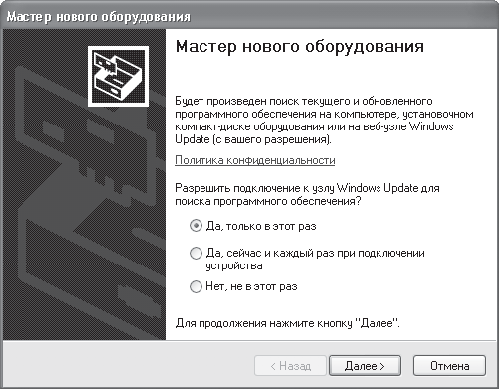
Рис. 4.24. Мастер нового оборудования
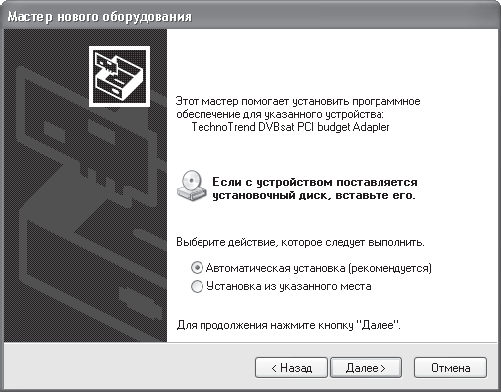
Рис. 4.25. Указание источника поиска
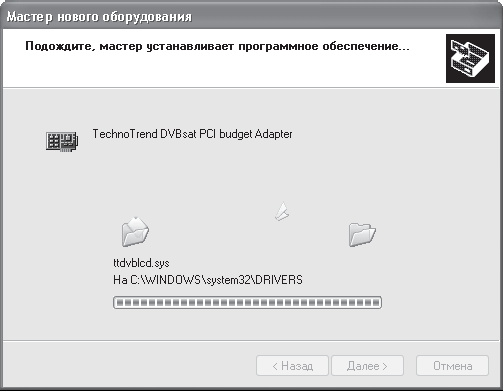
Рис. 4.26. Установка драйверов
Когда все необходимые файлы будут скопированы, система выдаст сообщение (рис. 4.27), свидетельствующее об успешном завершении работы мастера установки оборудования.
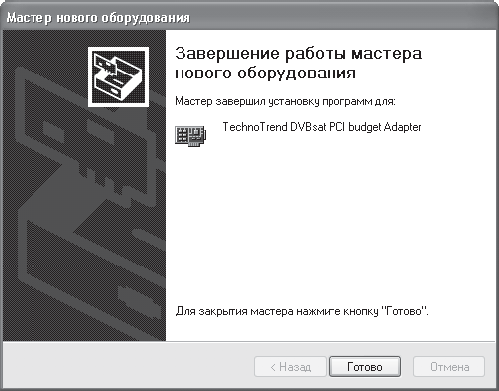
Рис. 4.27. Завершение работы мастера
Теперь DVB-тюнер будет корректно работать в операционной системе. Чтобы завершить работу с мастером, нужно нажать кнопку Готово в нижней части окна.
Разобравшись с установкой драйверов, необходимо установить специальное программное обеспечение. При вставке диска в привод компакт-дисков должно было появиться окно автозапуска. Если этого не произошло, то нужно перейти в корневой каталог компакт-диска и запустить файл Setup.exe – откроется окно для выбора языка (рис. 4.28).
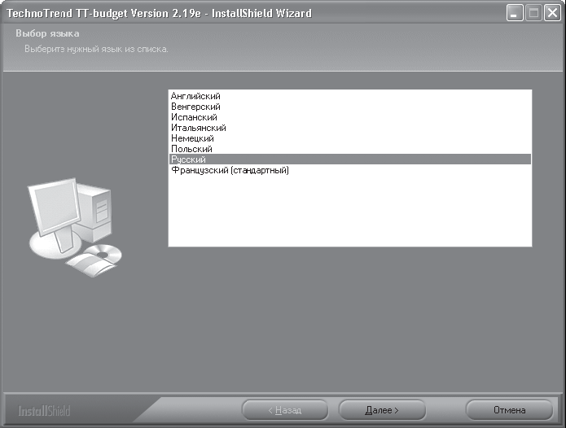
Рис. 4.28. Выбор языка процесса установки
В данном окне нужно выбрать язык мастера установки программного обеспечения компании TechnoTrend. Следует выделить пункт Русский и нажать кнопку Далее внизу окна. В следующем окне, содержащем приветствие, необходимо будет нажать кнопку Далее для продолжения работы – откроется окно с лицензионным соглашением с пользователем (рис. 4.29).
Для принятия соглашения (иначе программа просто не позволит установить программное обеспечение) нажмите кнопку Да, расположенную внизу окна, – откроется окно, в котором нужно будет указать вид установки программного обеспечения (рис. 4.30).
Если пользователь точно не знаком с компонентами и их назначением, то рекомендуется установить полный набор программ. К тому же лишними установленные приложения вряд ли будут. Для инсталяции полного пакета программ нужно установить переключатель Выберите вид установки в положение Полная и нажать кнопку Далее. Откроется последнее окно мастера установки, в котором нужно будет подтвердить ее, нажав кнопку Установить. После непродолжительной паузы придет сообщение об успешной установке программ на компьютер. Теперь можно работать непосредственно с приложениями.
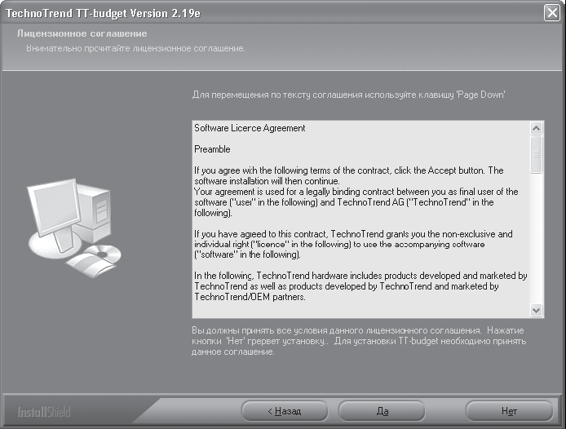
Рис. 4.29. Лицензионное соглашение
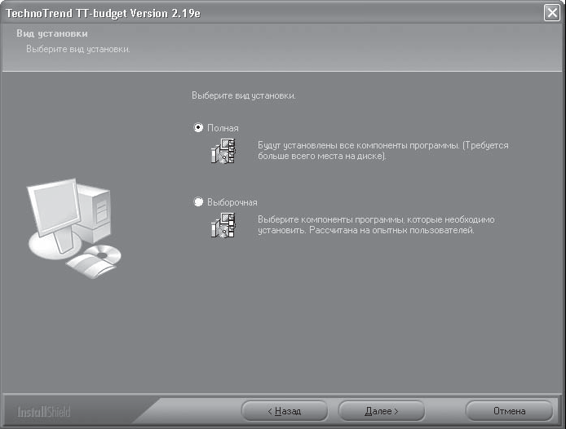
Рис. 4.30. Выбор типа установки
Чтобы проверить уровень сигнала, нужно воспользоваться программой, входящей в комплект поставки платы, – DVB Data (TT-budget). Для ее запуска нужно выполнить команду Пуск > Все программы > Technotrend – TT-budget > DVB Data (TT-budget) – откроется окно приложения (рис. 4.31).
В левом нижнем углу данного окна находится рожица, вид которой показывает, каково качество принимаемого сигнала. До проведения каких-либо настроек рожица будет красного цвета – нужно заставить ее улыбаться и позеленеть.
Уровень сигнала в поле Signal level (Уровень сигнала) составляет 79 %. Плата TechnoTrend Budget 1401 подсчитывает уровень сигнала лишь по одной ей известному алгоритму. Попробуйте отсоединить кабель от конвертера или повернуть антенну градусов на девяносто – тюнер гордо сообщит, что уровень сигнала составляет около 60 %. Как же узнать реальный уровень сигнала и оптимально настроить антенну?
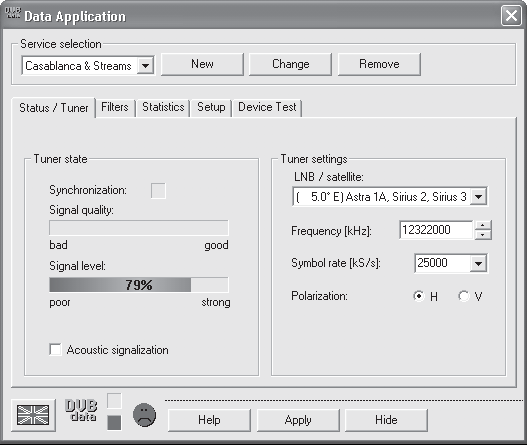
Рис. 4.31. Окно программы DVB Data
Наилучшим вариантом будет, если спутник, который хочется принимать, используется одним из спутниковых интернет-провайдеров. В этом случае можно подобрать наилучшее положение для антенны. В качестве примера приведем настройку антенны на спутник Sirius 2 (данный спутник очень часто используют любители спутникового телевидения), через который ведет трансляцию оператор Satgate (www.satgate.ru).
Выберем подходящий луч. Жителям западной части России, например Санкт-Петербурга, подойдет северный луч спутника. Перейдя на страницу с описанием параметров передачи данных, можно рассмотреть следующие параметры:
• орбитальная позиция – 4,8 градуса восточной долготы;
• частота несущей SatGate – 12322 MHz;
• скорость передачи символов – 27.670213 MSPS;
• коррекция ошибок (FEC) – 5/6;
• поляризация – вертикальная.
Многие параметры на этой странице не описаны в данной книге, так как в рассматриваемом примере они не имеют значения. Для нас важны позиция и еще несколько других параметров, значение которых описано ниже.
Откройте вкладку Setup (Настройки) окна программы DVB-Data и нажмите кнопку LBN/Satellite settings (Настройки конвертеров/спутников) – откроется окно настроек (рис. 4.32).
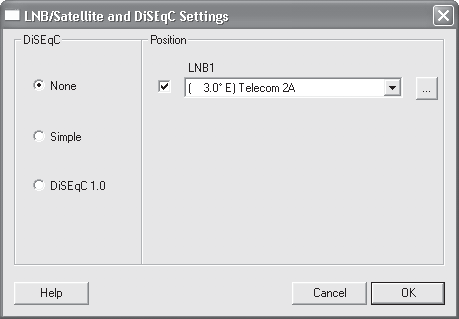
Рис. 4.32. Настройки спутников
В данном окне нужно задать параметры конвертеров. Если используется только один конвертер, то следует установить переключатель DiSEqC в положение None (Нет).
В области Position (Позиция) должен остаться только один открывающийся список. Если он неактивен, то нужно установить флажок слева от данного списка. Из открывающегося списка нужно выбрать спутник Sirius, выбрав элемент управления (5.0 E) Astra 1A, Sirius 2, Sirius 3.
Если используются несколько конвертеров на одной антенне и переходник, то нужно установить переключатель в положение DiSEqC 1.0 и установить флажок напротив открывающегося списка, содержащего номер конвертера пользователя. Номер конвертера можно узнать, взглянув на номер входа переключателя, к которому подключен конвертер. Все входы имеют нумерацию типа LBN1, LBN2 и так далее. Если конвертер подключен ко второму входу (LBN2), то нужно установить флажок напротив открывающегося списка LBN2 и выбрать в нем нужный спутник (в нашем случае – это Sirius 2).
Задав настройки, следует нажать кнопку OK, чтобы закрыть окно настройки конвертеров.
В окне настройки программы DVB Data (см. рис. 4.31) нужно нажать кнопку Apply (Применить), чтобы внесенные изменения вступили в силу.
Перейдите на вкладку Filters (Фильтры), на которой нас будет интересовать поле PID-List (Список фильтров). Данные со спутника идут нескончаемым потоком, и, чтобы отсеивать ненужные потоки информации, ставятся фильтры. Номер фильтра можно узнать на сайте оператора, в рассматриваемом примере используется фильтр 402 (рис. 4.33).
Установив требуемые параметры, нужно нажать кнопку Apply (Применить) и перейти на первую вкладку – Status / Tuner (Состояние/Тюнер) (см. рис. 4.31). В поле Frequency [KHz] (Частота) нужно ввести значение 12322000, а в поле Symbol rate [KS/s] (Символьная скорость) – значение 27670. Переключатель Polarization (Поляризация) следует установить в положение V.
Если программа приема данных настроена правильно, а спутниковая антенна направлена на нужный спутник, то вкладка Status / Tuner (Состояние/Тюнер) будет выглядеть следующим образом (рис. 4.34).
Главный момент на этой вкладке – качество сигнала, которое должно быть равно 100 %. Уровень сигнала может быть от 60 % и выше. Если программа показывает, что уровень сигнала составляет 80 %, но при этом качество сигнала равно нулю, то нужно подстраивать антенну для достижения стопроцентного качества. В противном случае качество видео при просмотре каналов может существенно снижаться.
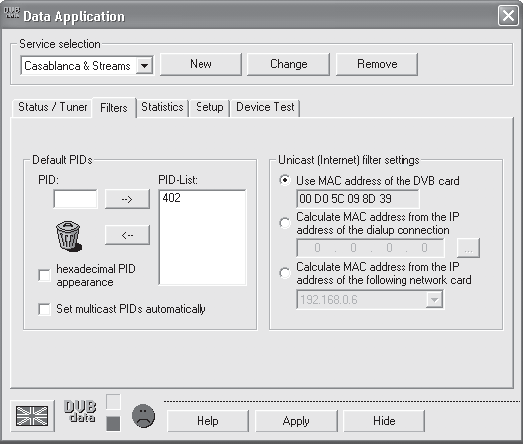
Рис. 4.33. Настройка фильтров
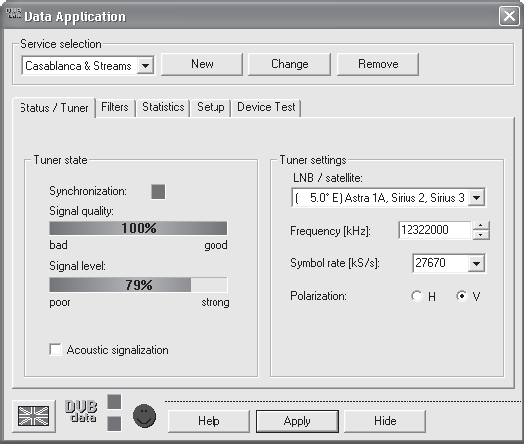
Рис. 4.34. Тюнер, настроенный на спутник
Настроить антенну, установленную на балконе, довольно просто, можно понемногу сдвигать ее и следить за изменением уровня сигнала и качества. Настраивать антенну проще всего вдвоем: один следит за уровнем сигнала, а второй медленно подстраивает антенну. Если расстояние между людьми не позволяет им общаться, то можно воспользоваться мобильным телефоном для переговоров.
Настраивать антенну одному несколько сложнее, но тоже можно. Просто придется периодически бегать проверять изменения на экране монитора. В программе DVB Data есть одна интересная возможность, способная облегчить работу при настройке, – озвучивание уровня сигнала. Для этого нужно установить флажок Acoustic signalization (Звуковое сопровождение) на вкладке Status / Tuner (Состояние/Тюнер) программы. Теперь утилита с периодичностью в несколько секунд будет озвучивать уровень сигнала, правда, на английском языке. Чтобы использовать русскоязычное программное обеспечение, нужно скачать его с сайта производителя – www.technotrend.de.
Если при подстройке антенны индикатор качества сигнала показывает хоть какой-нибудь уровень, то значит, пользователь близок к идеальной настройке. Медленными движениями нужно добиваться повышения качества сигнала.
Достигнув отличного качества сигнала, нужно жестко закрепить конвертер и саму антенну, чтобы избежать влияния ветра. Если используется один конвертер, то настройку антенны на спутник можно считать завершенной. При использовании нескольких конвертеров для обработки сигнала придется подстроить остальные.
Можно также поэкспериментировать с программой для просмотра телевидения. Например, запустить какой-нибудь заведомо бесплатный канал и подстраивать конвертер, пока изображение не станет идеальным. Ознакомившись еще с несколькими программами для просмотра спутникового телевидения, которые описываются в данной главе ниже, можно воспользоваться предложенным методом.
Skystar 2
Skystar 2 – второй наиболее популярный тюнер компании TechniSat. Его настройка не сложнее, чем установка тюнера, рассмотренного выше. Можно без проблем установить плату в компьютер и настроить ее, следуя нижеприведенным рекомендациям.
Прежде всего, как и при установке любого другого оборудования, нужно снять крышку системного блока и выбрать пустой разъем PCI для установки платы. Аккуратно вставив плату в разъем, следует зафиксировать ее с помощью винта или защелки, после чего установить крышку системного блока на место. Подсоединив кабель антенны к плате, можно включать компьютер.
citeВНИМАНИЕ
citeВсе действия по установке платы следует выполнять при отключенном от сети системном блоке, иначе возможна порча оборудования, что крайне нежелательно.
После вставки карты в PCI-слот материнской платы и запуска компьютера на экране откроется окно мастера установки нового оборудования, сообщающее о необходимости установки драйверов для корректной работы устройства (рис. 4.35).
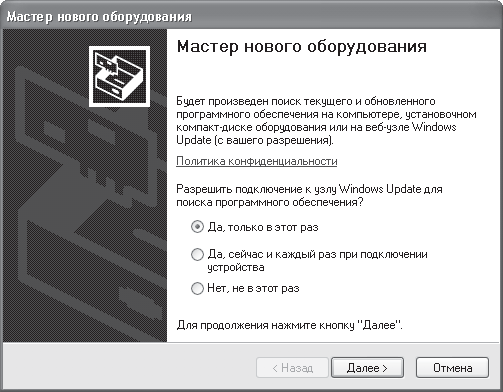
Рис. 4.35. Мастер установки оборудования
Переключатель, расположенный в центре окна, нужно установить в положение Да, только в этот раз и нажать кнопку Далее – откроется следующее окно мастера установки оборудования (рис. 4.36).
В комплекте с DVB-тюнером поставляется диск с драйверами и программным обеспечением, который нужно вставить в привод компакт-дисков. В окне мастера следует установить переключатель в положение Автоматическая установка (рекомендуется) и нажать кнопку Далее внизу окна. Мастер займется поиском драйверов на компакт-диске. Спустя несколько секунд в окне (рис. 4.37) отобразится процесс установки найденных драйверов.
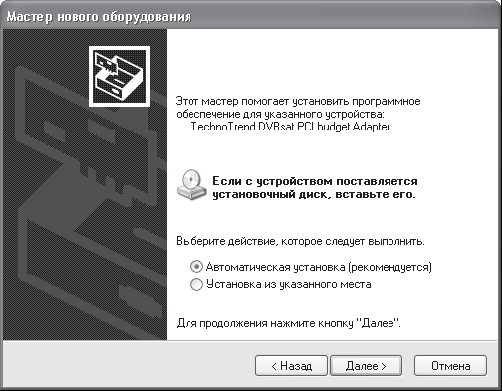
Рис. 4.36. Выбор устройства для поиска драйверов
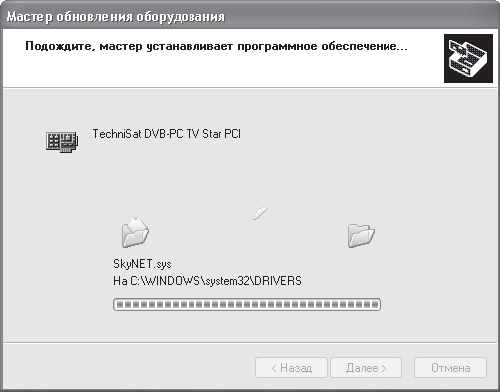
Рис. 4.37. Установка драйверов для DVB-тюнера
Процесс установки драйверов занимает совсем немного времени, так что после непродолжительной паузы появится сообщение об успешной установке оборудования и его готовности к работе. На этом предварительный этап можно считать завершенным.
Для работы с программой необходимо установить программное обеспечение, которое также находится на компакт-диске, поставляемом с платой. Кроме того, его можно скачать на сайте производителя (www.technisat.com). Для запуска мастера установки программ нужно дважды щелкнуть на значке файла Setup.exe – откроется окно мастера (рис. 4.38).

Рис. 4.38. Мастер установки программного обеспечения
Чтобы начать установку программного обеспечения, нужно нажать кнопку Installation (Установка), распложенную в правом верхнем углу окна мастера. Откроется окно мастера установки (рис. 4.39), в котором нужно указать язык установки программного обеспечения.
Поскольку русского языка в меню нет, то лучше выбрать English (английский) и нажать кнопку Next (Далее) внизу окна. Установка будет продолжена без участия пользователя, а через несколько секунд появится окно мастера, сообщающее, что установка завершена и требуется перезагрузить компьютер (рис. 4.40).
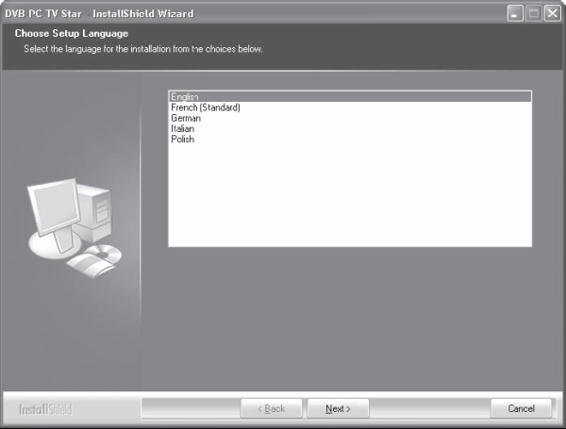
Рис. 4.39. Выбор языка установки
По умолчанию переключатель установлен в положение Yes, I want to restart my computer now (Да, я хочу перезагрузить мой компьютер сейчас). Следует закрыть приложения, данные которых могут быть утеряны, и нажать кнопку Finish (Готово), чтобы завершить установку программы и перезагрузить компьютер.
После перезагрузки компьютера нужно установить дополнительное программное обеспечение для работы с картой, воспользовавшись кнопкой Installation (Установка), расположенной в правом верхнем углу окна (см. рис. 4.38). Установка дополнительных программ практически ничем не отличается от процесса, рассмотренного выше, поэтому изучать его подробно не будем. Нажимая кнопку Next (Далее) в каждом новом окне мастера установки, можно установить все необходимое оборудование. В конце мастер предложит перезагрузить компьютер, чтобы внесенные изменения вступили в действие.
В результате на компьютере в списке Все программы появятся два дополнительных пункта: Technisat DVB и Technisat PVR. Первый пункт содержит программу для работы с данными, а второй – программу для просмотра телевидения (о работе с данной утилитой см. главу 5).
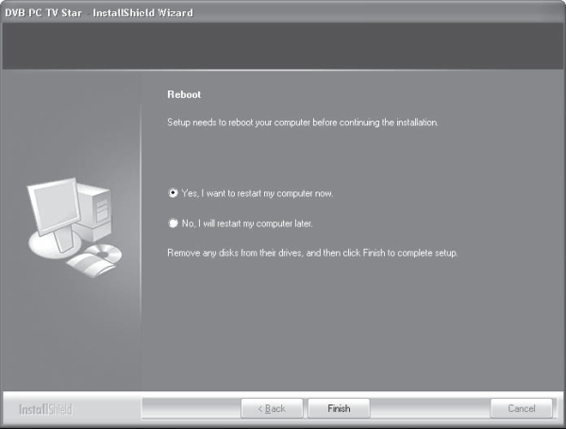
Рис. 4.40. Запрос на перезагрузку компьютера
Рассмотрим программу для работы с данными, которая очень хорошо подходит для проверки уровня сигнала и его качества. Однако в отличие от DVB-тюнера SkyStar 3 карта SkyStar 2 показывает реальный уровень сигнала, что несколько облегчает ее настройку. В качестве примера рассмотрим все тот же спутник Sirius с использованием канала услуг оператора Satgate.
Запустите программу SetUp4PC, выполнив команду Пуск > Все программы > Technisat DVB > SetUp4PC, – откроется окно приложения (рис. 4.41).
В верхней части данного окна находится область Satellite (Спутник), содержащая раскрывающийся список с перечнем нескольких спутников. Если требуемого спутника нет в списке, то можно добавить его самостоятельно. В нашем случае спутника Sirius в списке не оказалось. Чтобы добавить его в список и проверить работоспособность, нужно нажать кнопку Add (Добавить) – откроется окно, предлагающее ввести название нового спутника (рис. 4.42).
В данном окне в поле Satellite Name (Название спутника) нужно набрать Sirius. Если используется один конвертер без переключателя, то изменять значение открывающегося списка DiSEqC не нужно. При наличии нескольких конвертеров нужно указать, на каком из них должен приниматься спутник. Первому выходу на переключателе соответствует пункт Simple A, второму – Simple B для простого переключателя (с двумя выходами). Соответствие для переключателя на четыре выхода представлено в табл. 4.2.
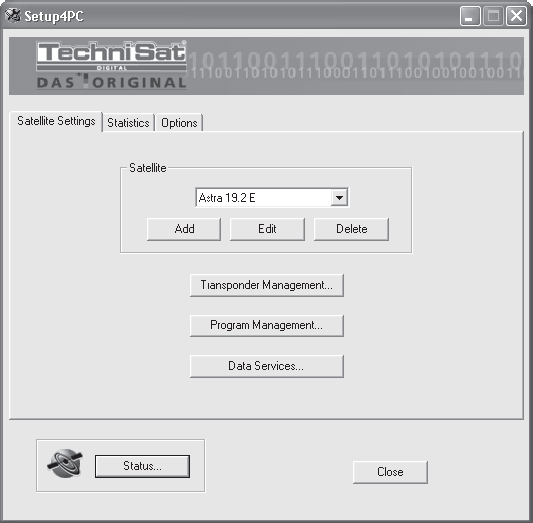
Рис. 4.41. Окно программы Setup4PC
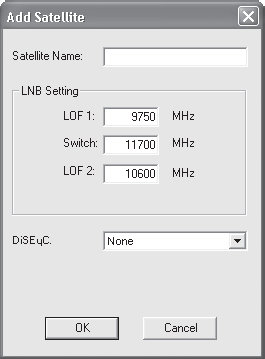
Рис. 4.42. Окно добавления спутника
Таблица 4.2. Соответствие выходов на переключателе и пунктов списка
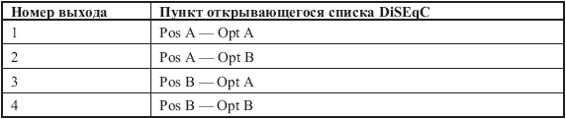
Таким образом, если сигнал со спутника Sirius должен принимать третий конвертер, то нужно установить в открывающемся списке значение Pos B – Opt A. Завершается добавление нового спутника нажатием кнопки OK.
Добавив спутник, можно настроить его, для чего следует нажать кнопку Transponder Management (Управление конвертером) – откроется окно (рис. 4.43).
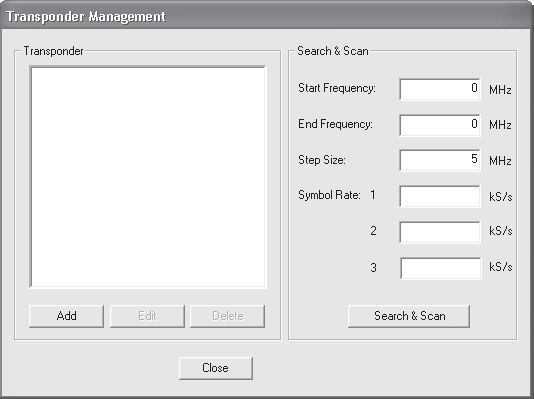
Рис. 4.43. Управление конвертерами
В правой части данного окна находится текстовая область Transponder (Конвертер), содержащая перечень спутников. На данный момент она пуста. Чтобы добавить новый спутник, нужно нажать кнопку Add (Добавить) – откроется окно добавления (рис. 4.44).
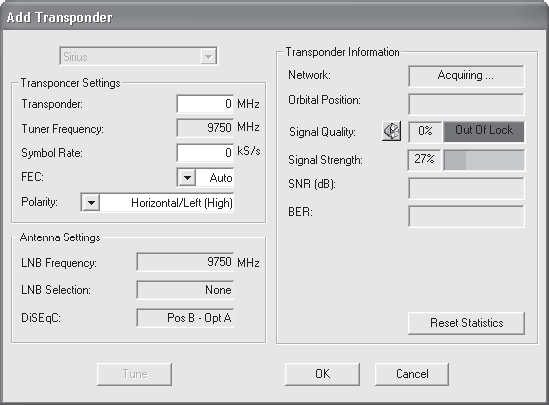
Рис. 4.44. Добавление конвертера
В левой верхней части данного окна расположена группа элементов управления Transponder Settings (Настройки конвертера). Поле Transponder (Конвертер) должно содержать частоту, на которую будет настроен конвертер. Как уже говорилось, оператор Satgate транслирует один из своих сервисов на частоте 12322000 КГц, но в данном поле нужно указать частоту в МГц, поэтому следует ввести значение 12322. Поле Symbol Rate (Поток символов) содержит значение потока символов. Для тестирования нужно указать здесь значение27670. Открывающийся список Polarity (Поляризация) позволяет выбрать тип поляризации. Для оператора Satgate используется вертикальная поляризация, поэтому следует использовать пункт Vertical/Right (Low) (Вертикальная/Правая).
Осталось настроить тюнер на указанные параметры, нажав кнопку Tune (Настроить). В результате программа настроит DVB-тюнер, и в поле Signal Strength (Уровень сигнала) отобразится уровень сигнала. Значение поля Signal Quality (Качество сигнала) указывает качество принимаемого сигнала (рис. 4.45).
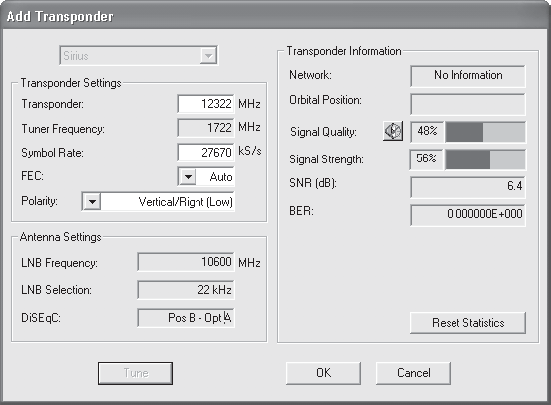
Рис. 4.45. Настроенный конвертер
Как видно, в случае с тюнером SkyStar 2 ситуация немного другая. Уровень сигнала и качества здесь намного ниже, хотя измерения производили при одном положении конвертера и для SkyStar 2, и для SkyStar 3. Необходимо будет повернуть антенну так, чтобы уровни сигнала и качества были максимальными из того, что возможно. Сами цифры большого значения не имеют и зависят, скорее, от версии драйверов для тюнера. Возможно, вы удивитесь, когда, установив новый драйвер, заметите, что уровень сигнала значительно изменился, хотя вы не трогали ни антенну, ни конвертеры. Дело в том, что могла измениться система подсчета уровня сигнала, – в результате цифры стали иными.
Завершается настройка кнопкой OK, расположенной в нижней части окна программы.
Из данной главы вы узнали, как измерить уровень сигнала с конкретного спутника с помощью программ, входящих в комплект поставки DVB-тюнеров. Подстройка под интернет-провайдера – хороший способ, так как можно наглядно оценить уровень сигнала и качество передачи данных. Также можно пытаться настроить прием с помощью программ для просмотра телевидения. Однако при этом чаще всего придется оценивать качество изображения на глаз, что не гарантирует оптимальной настройки. Вообще, многие установщики используют в своей работе переносной телевизор и тюнер для него. Однако минус этого способа в том, что у многих пользователей может не быть такого маленького телевизора (но это еще полбеды) и телевизионного тюнера для приема спутниковых каналов (а вот это уже серьезная проблема), так что применять этот метод можно лишь в некоторых случаях.
В завершение главы хотелось бы дать несколько советов по сборке и настройке системы для приема данных со спутника.
• Лучше использовать офсетную спутниковую тарелку, так как она позволяет принимать несколько спутников одновременно.
• Устанавливайте несколько конвертеров на одну тарелку (обычно два-три), чтобы избавиться от необходимости поворачивать антенну, если захочется сменить спутник.
• Крепите антенну в легкодоступном месте, чтобы без проблем корректировать положение антенны и конвертеров.
• При настройке нескольких конвертеров на группу спутников настраивайте центральный конвертер на центральный спутник, фиксируйте конвертер и антенну, а затем настраивайте дополнительные конвертеры.
• Жителям западной части России лучше использовать спутники Astra, Sirius, Hotbird. На них есть большое количество телевизионных каналов, в том числе русскоязычных. Кроме того, все эти спутники можно принимать на одну антенну, что тоже очень удобно.
Определить примерное положение спутника в небе можно с помощью программ, компаса и умения ориентироваться в пространстве. Однако в населенном пункте, где уже есть настроенные антенны, пользователю достаточно посмотреть, в какую сторону они направлены, что значительно упростит его труд и избавит от лишних расчетов.
• Не расстраивайтесь, если не удастся «поймать» спутник в первые же пять минут, для этого нужен опыт или везение. Потратив некоторое время на подстройку оборудования, вы приобретете бесценный опыт, который может пригодиться не только вам, но и вашим друзьям, когда они тоже решат установить систему для приема спутникового телевидения.
В следующей главе представлены программы, позволяющие просматривать спутниковое телевидение.
Назад: Установка
Дальше: Глава 5 ПРИЕМ СПУТНИКОВЫХ ТЕЛЕКАНАЛОВ

